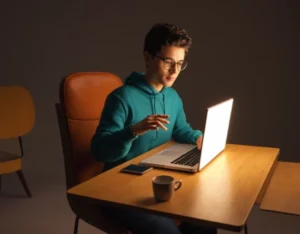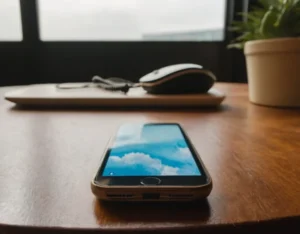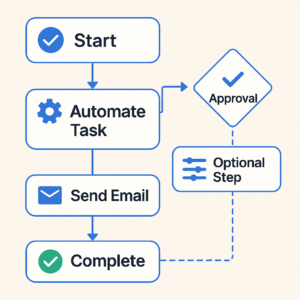Amigo, ¿te imaginas ver tu contenido favorito de la laptop directamente en tu TV? No hay nada como disfrutar de tus películas, juegos o presentaciones en una pantalla más grande. Si alguna vez te has preguntado cómo transmitir desde laptop a Smart TV o buscas duplicar pantalla inalámbrica en TV, estás en el lugar correcto. Hoy te contaré todos los secretos para lograrlo, sin importar si usas un cable o prefieres soluciones inalámbricas.
¿Por Qué Querrías Compartir la Pantalla de tu Laptop con tu Televisión?
La respuesta es simple: comodidad y experiencia visual. Ya sea que quieras proyectar pantalla de PC en televisión para trabajar, estudiar o entretenerte, el proceso es más sencillo de lo que parece. Además, al conectar tu laptop a tu TV, puedes transmitir contenido de laptop a televisor, transformando cualquier espacio en un mini cine o en tu oficina personal.
Métodos para Compartir Pantalla de Laptop a TV
- Conectar Laptop a TV por HDMI
El método clásico y más confiable es usar un cable HDMI. Conecta un extremo del cable al puerto HDMI de tu laptop y el otro a tu TV. Una vez conectado, selecciona la entrada HDMI correcta en tu televisor, y voilà: tendrás duplicación de pantalla en televisores inteligentes con excelente calidad de video y sonido. Este método es ideal si quieres proyectar contenido de tu laptop sin complicaciones. - Duplicar Pantalla Inalámbrica en TV con Chromecast
Si prefieres algo más moderno, el Chromecast es una excelente opción. Este dispositivo te permite hacer streaming desde laptop a Smart TV de manera inalámbrica. Solo necesitas conectarlo al puerto HDMI de tu televisor y configurarlo con tu red Wi-Fi. Luego, abre el navegador Chrome, selecciona «Transmitir», y podrás ver todo el contenido de tu laptop directamente en la pantalla grande. - Cómo Proyectar Pantalla de PC en Televisión Usando Screen Mirroring
Algunos televisores inteligentes tienen la función de duplicar pantalla inalámbrica integrada. Entra en las configuraciones de tu TV y activa la opción de Screen Mirroring. Luego, en tu laptop, busca dispositivos compatibles para conectar. Este método es perfecto para compartir contenido de laptop a televisor sin cables. - Usar un Adaptador Wireless Display
Si tu laptop no tiene opciones nativas de duplicación, un adaptador Wireless Display puede ayudarte. Este dispositivo convierte cualquier televisor con puerto HDMI en un receptor de pantalla inalámbrica. Es similar al Chromecast, pero con más flexibilidad para proyectar pantalla de PC en televisión. - Aplicaciones para Streaming desde Laptop a Smart TV
Existen apps como AirParrot y LetsView que permiten duplicar pantalla en televisores inteligentes de forma sencilla. Estas herramientas son ideales si buscas más control sobre lo que estás compartiendo, como limitar la transmisión a una sola ventana o seleccionar la calidad de la imagen.
¿Qué Ganas al Compartir Pantalla?
Conectar tu laptop a tu TV no solo es práctico, sino que también mejora la forma en que consumes contenido. Imagina poder disfrutar de streaming desde laptop a Smart TV sin restricciones, jugar videojuegos en una pantalla gigante o hacer presentaciones de trabajo directamente desde tu computadora. Además, al usar métodos como duplicar pantalla inalámbrica en TV, eliminas los molestos cables y haces todo mucho más cómodo.
Consejos para Optimizar tu Experiencia
- Ajusta la resolución: Configura la resolución de tu laptop para que coincida con la de tu televisor y obtendrás una mejor calidad de imagen.
- Verifica el sonido: Si usas un cable HDMI o un dispositivo como Chromecast, asegúrate de que el audio esté configurado para salir por la TV.
- Actualiza tus dispositivos: Tanto tu laptop como tu televisor deben tener las últimas actualizaciones para evitar problemas de compatibilidad.
Ahora ya sabes cómo conectar tu laptop a tu TV de varias formas, desde el confiable cable HDMI hasta las modernas opciones inalámbricas como Chromecast o Screen Mirroring. Con esta guía, tienes todo lo que necesitas para disfrutar al máximo de tus contenidos en una pantalla más grande. Así que no esperes más, prueba el método que mejor se adapte a ti y transforma tu experiencia visual.
¿Listo para intentarlo? ¡Cuéntame cómo te fue!